В процессе эксплуатации Mozilla Firefox в нем постепенно накапливается информация о просмотренных ранее веб-страницах. Конечно, речь о кэше браузера. Многие пользователи интересуются вопросом, где хранится кэш браузера Mozilla Firefox. Именно этот вопрос и будет подробнее рассмотрен в статье.
Кэш браузера – это полезная информация, которая частично ранит данные о прогруженных веб-страницах. Многие пользователи знают, что со временем кэш накапливается, и это может приводить к снижению производительности браузера, в связи с чем периодически кэш рекомендуется чистить.
Кэш браузера записывается на жесткий диск компьютера, в связи с чем пользователь, при необходимости, может получить доступ к данным кэша. Для этого лишь необходимо знать, где он хранится на компьютере.
Где хранится кэш браузера Mozilla Firefox?
- Чтобы открыть папку с кэшем браузера Mozilla Firefox, вам потребуется открыть Mozilla Firefox и в адресной строке браузера пройти по следующей ссылке:
about:cache
- На экране отобразится подробная информация о кэше, который хранит ваш браузер, а именно максимальный размер, текущий занимаемый размер, а также месторасположение на компьютере. Скопируйте ссылку, ведущую к папке кэша Firefox на компьютере.
- Откройте проводник Windows. В адресную строку проводника вам потребуется вставить прежде скопированную ссылку.
- На экране отобразится папка с кэшем, в которой и хранятся прокэшированные файлы.
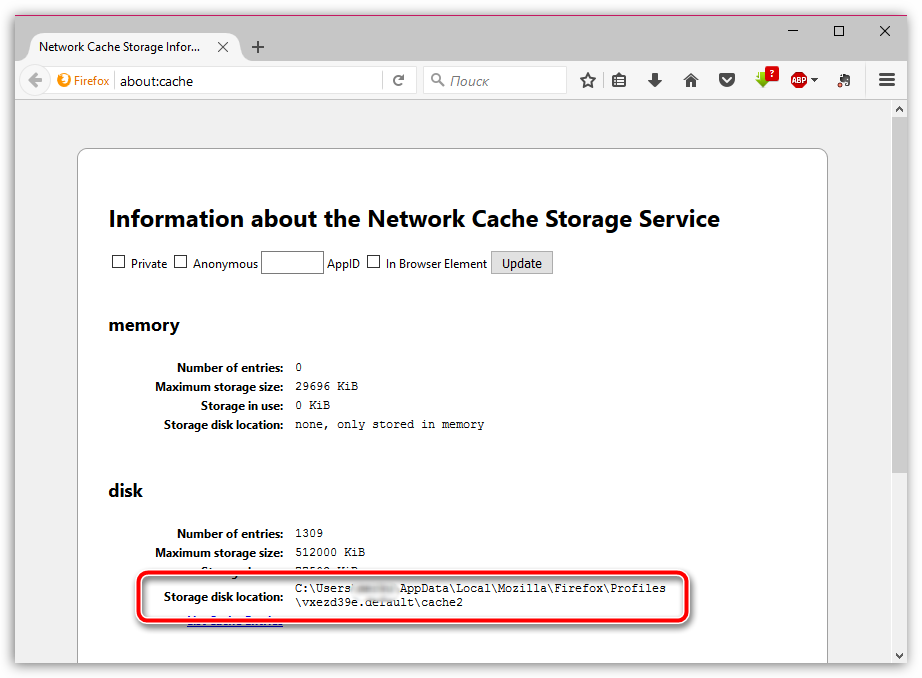
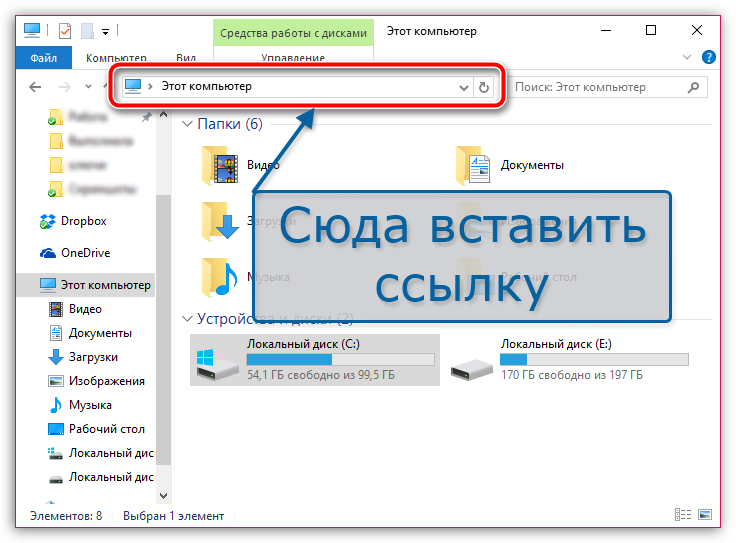
 Наша группа в TelegramПолезные советы и помощь
Наша группа в TelegramПолезные советы и помощь
 lumpics.ru
lumpics.ru



Статья устарела, сорри, убирайте!!!!!!!!!!!!!!!!!!!!!
Какой чудак делал сайт?
при попытке выделить и скопировть «about:cache» на курсор залазит огромная уродливая панель с галочкой. Немедленно увольте дизайнера!
Проблема не в дизайнере или сайте, а в используемом вами браузере или руках. Все нормально выделяется и копируется, никаких дополнительных окон не появляется. Если вы видите какие-то огромные панели, вполне вероятно, это результат работы одного из установленных вами сторонних разрешений.
А главное все open
Спасибо ! Всё очень понятно и ответы по сути.
Спасибо. Помогло
Не ясно, как очистить этот самый кэш. В винде ИксПи было просто: в настройках- Дополнительные — Сеть- очистить сейчас. В винде семерке ничего такого не нашел.
Здравствуйте, Аноним. Очистить кэш можно в настройках самого браузера, а также с помощью сторонних программ.
Присоединяюсь к вопросу Дмитрия
А как перенести этот самый кеш на другой диск? Везде почему-то под кешем подразумевают полностью профиль мозилы…. а надо перенести только каталог с прокешированными файлами (на рамдиск, если комп выключится никто по этим файлам не будет горевать — это даже полезно чистить кеш)
Жаль, иногда бывает надо. )))))
Да, Анастасия. Я уже заметил. Но все равно там видео не нашел. Цель была скачать потоковое без применения спец программ и прочего.
Вы можете, конечно, еще раз зайти в about:cache и в блоке «disk» щелкнуть по ссылке «List Cache Entries», чтобы просмотреть список кэшированных файлов, но видео оттуда, возможно, и не получится извлечь. К примеру, видео с YouTube кэшится так, что не отображается единым файлом и невозможно для воспроизведения или скачивания. Словом, такой способ извлечения данных слишком ограничен.
C:\Users\PAPA\AppData\Local\Mozilla\Firefox\Profiles\c77cpqys.default\OfflineCache при чем последнее не отображается в списке папок хотя указано отображать и скрытые папки. А во вторых там пусто.
Там и будет пусто, вы используете не тот показатель. Посмотрите внимательно на предпоследний скриншот этой статьи — там видно, что путь к файлу нужно брать из блока «disk», а вы скопировали путь из блока «appcache» — это кэш приложений и он часто не содержит в себе файлов.